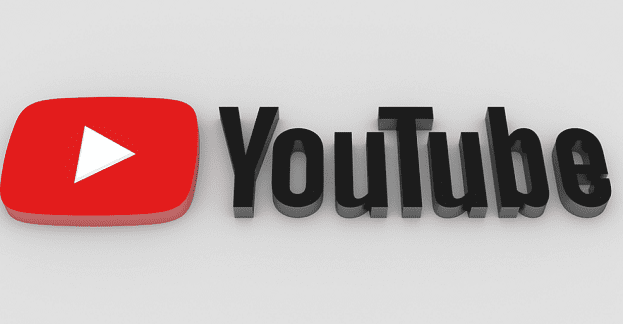Ako zapnúť/vypnúť režim inkognito v YouTube

YouTube má režim inkognito, ktorý zabraňuje ukladať akékoľvek vaše prezeranie alebo ovplyvňovať vaše zoznamy. Tento návod vám ukáže, ako ho používať.
Ak vám YouTube stále hovorí, že sa niečo pokazilo a nemôžete sa prihlásiť do vášho účtu, neprepadajte panike. Problémy s prihlásením sú bežnejšie, ako by ste si mysleli, no dajú sa tiež ľahko opraviť. Takže, bez ďalších okolkov, poďme rovno do toho a preskúmajme, ako môžete tento problém rýchlo vyriešiť na PC a Androide.
⇒ Rýchle poznámky :
Spustite prehliadač a povoľte súbory cookie YouTube v nastaveniach ochrany osobných údajov. Ak používate Chrome alebo iný prehliadač založený na Chromium, postupujte podľa krokov nižšie.
Prejdite do Nastavenia , kliknite na Súkromie a zabezpečenie a prejdite nadol na Nastavenia lokality .
Potom prejdite nadol na položku Obsah a vyberte možnosť Súbory cookie a údaje lokality .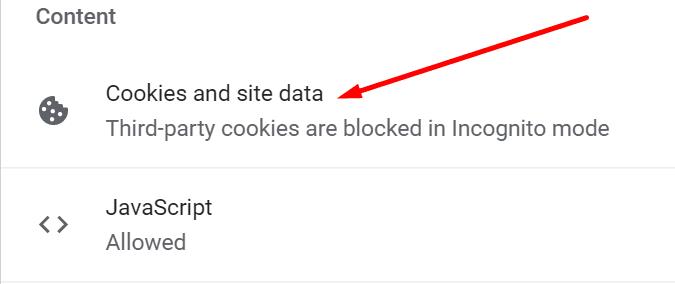
Prejdite na stránky, ktoré môžu vždy používať súbory cookie, a nezabudnite pridať adresu https://[*.]www.youtube.com do zoznamu stránok, ktoré môžu používať súbory cookie.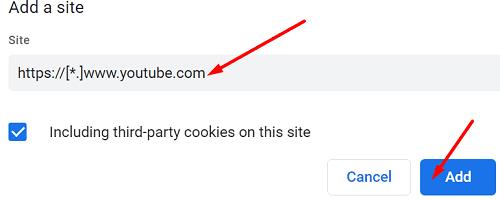
Obnovte kartu a skontrolujte výsledky.
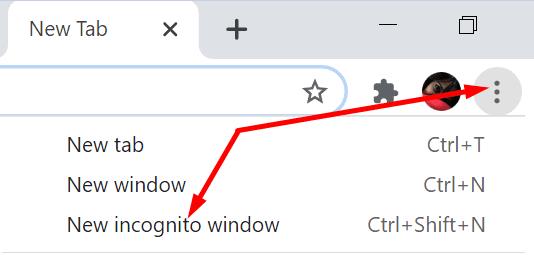
Kliknite na Ďalšie možnosti a vyberte Nové okno inkognito . Skontrolujte, či sa môžete prihlásiť do svojho účtu YT. Ak máte prístup k svojmu účtu, znamená to, že niečo blokuje proces prihlásenia. Môže to byť vaša vyrovnávacia pamäť, súbory cookie alebo rozšírenia. Ak chcete problém vyriešiť, prejdite na ďalšie riešenie.
Kliknite na Viac možností , dvakrát kliknite na História a vyberte Vymazať údaje prehliadania . Potom vymažte vyrovnávaciu pamäť a súbory cookie za posledné štyri týždne a skontrolujte výsledky.
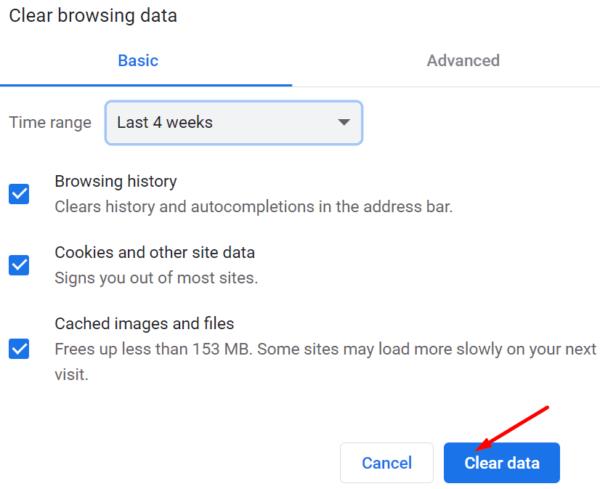
Ak sa stále nemôžete prihlásiť do služby YouTube, vyberte možnosť Celé obdobie v časti Časový rozsah, čím odstránite úplne všetky súbory vyrovnávacej pamäte a súbory cookie uložené vo vašom prehliadači. Ak problém s prihlásením pretrváva, znova kliknite na Ďalšie možnosti , vyberte položku Nástroje , prejdite na položku Rozšírenia a manuálne zakážte všetky rozšírenia prehliadača.
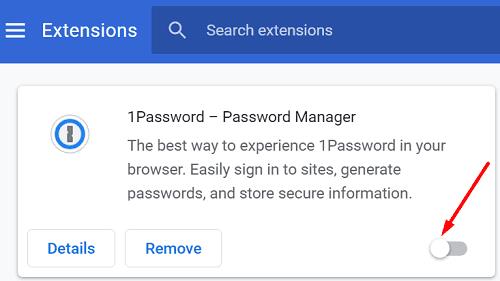
Reštartujte počítač, znova spustite Chrome a skúste sa znova prihlásiť do služby YouTube.
Ak na svojom počítači používate zastaranú verziu prehliadača, môže to vysvetľovať, prečo sa nemôžete prihlásiť do služby YouTube. Kliknite na Ďalšie možnosti , prejdite na Pomocníka , vyberte O prehliadači Google Chrome a skontrolujte aktualizácie. Nainštalujte si do zariadenia najnovšiu verziu prehliadača, znova spustite Chrome a skontrolujte výsledky.
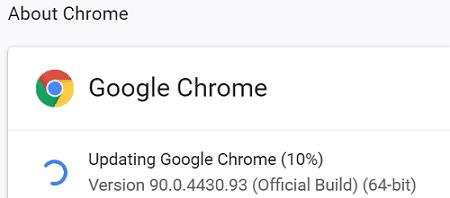
Ak sa stále nemôžete prihlásiť do svojho účtu YT, prepnite na iný prehliadač. Nezabudnite zatvoriť všetky ostatné karty okrem YouTube a skúste sa znova prihlásiť.
Mimochodom, ak nič nefunguje, môže to znamenať, že váš účet YouTube bol napadnutý . Skontrolujte, či máte prístup k svojmu účtu Google a zmeňte si heslo. Ak nemáte prístup, použite stránku obnovenia účtu a pokúste sa obnoviť svoj účet.
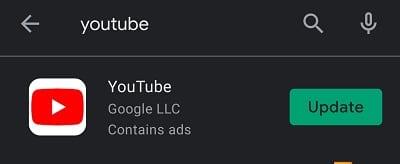
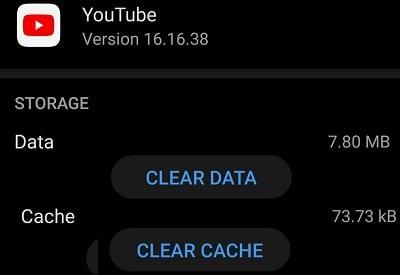
Ak sa nemôžete prihlásiť do svojho účtu YouTube, skontrolujte, či za tento problém nenesie vinu váš prehliadač. Vymažte vyrovnávaciu pamäť, zakážte rozšírenia, skontrolujte aktualizácie a reštartujte prehliadač. Ak používate správne prihlasovacie údaje, ale nemáte prístup, skúste svoj účet obnoviť. Je pravdepodobné, že váš účet YouTube bol napadnutý.
Ktoré z týchto riešení sa vám osvedčilo? Dajte nám vedieť v komentároch nižšie. Ak vám táto príručka pomohla vyriešiť problém, šírte o tom správu a zdieľajte ju na sociálnych sieťach.
YouTube má režim inkognito, ktorý zabraňuje ukladať akékoľvek vaše prezeranie alebo ovplyvňovať vaše zoznamy. Tento návod vám ukáže, ako ho používať.
Ak sa pri vytváraní účtu YouTube vyskytla chyba, vymažte vyrovnávaciu pamäť prehliadača, zakážte rozšírenia a použite iný prehliadač.
Zistite, ako rýchlo a efektívne previesť YouTube videá na text a zlepšiť prístupnosť a SEO vašich videí.
Ak váš prehliadač nezobrazuje žiadne komentáre YouTube, s najväčšou pravdepodobnosťou vaša vyrovnávacia pamäť a súbory cookie porušujú skripty YouTube.
Všetci radi pozerajú videá na YouTube – máme dokonca aj vlastný kanál YouTube – ale nikto nemá rád pozeranie reklám. Keby len existoval spôsob, ako sledovať YouTube bez reklám.
YouTube je jednou z najlepších streamovacích stránok na internete. Pokiaľ ide o krátke klipy, neexistuje lepší zdroj – ani taký obsah
Ak sa vám nepodarí uverejniť komentáre na YouTube, nechajte video niekoľko sekúnd prehrať. Potom vymažte vyrovnávaciu pamäť prehliadača a zakážte rozšírenia.
Neviem ako vy, ale ja si myslím, že teraz mám niekoľko miliónov kanálov, ktoré odoberám na YouTube. To môže byť mierne prehnané, predpokladám.
YouTube má režim inkognito, ktorý zabraňuje ukladaniu alebo ovplyvňovaniu vašich zoznamov. Tento tutoriál vás naučí, ako ho používať.
Keď narazíte na video na YouTube, ktoré sa vám páči, je takmer nemožné ho nezopakovať. Len to musíte sledovať znova a znova, dobrá vec
Tu je rýchla aktualizácia pre tých, ktorí sa zaujímajú o to, ako sa pripojiť k programu Xbox Ambassadors. Program Xbox Ambassadors sa skladá zo skupiny zarytých Xboxov
Ak YouTube nebude ukladať vašu históriu pozerania, deaktivujte si blokovanie reklám. Mnoho používateľov potvrdilo, že blokátory reklám často blokujú adresy URL sledovania histórie YT.
Prehliadač Safari je dobre známy ako podpisový nástroj na prístup na internet zariadení Apple. V poslednej dobe sa mnohí používatelia Safari stretli s neschopnosťou
Ak nemáte prístup k svojmu účtu YouTube, prejdite na stránku obnovenia účtu a odpovedzte na bezpečnostné otázky a obnovte svoj účet.
Čo robíte, keď YouTube Music neprehrá ďalšiu skladbu? Problém by malo vyriešiť vymazanie vyrovnávacej pamäte aplikácie alebo odinštalovanie YouTube Music.
Ak nemôžete vysielať naživo na YouTube, vygenerujte nový kľúč streamu a uistite sa, že je váš kódovač aktualizovaný. Potom reštartujte smerovač a počítač.
YouTube je jedna z najlepších streamovacích a hudobných aplikácií – je tam toľko skvelého obsahu, že je takmer nemožné udržať
Odkedy bola pred niekoľkými mesiacmi aktualizovaná oficiálna aplikácia YouTube pre Xbox One, mnohí používatelia boli sužovaní zúrivou chybou, ktorá spôsobila, že ich aplikácia odhlásila.
Ak YouTube zistil neobvyklú návštevnosť z môjho počítača, mohlo by to znamenať, že systém má podozrenie, že ide o automatickú návštevnosť.
Je vždy pekné vidieť, či spoločnosť robí niečo správne, však? No, tentoraz robí YouTube niečo, vďaka čomu si to ľudia určite užijú
Zábavte sa na svojich Zoom stretnutiach so šialenými filtrami, ktoré môžete vyskúšať. Pridajte si halo alebo vyzerajte ako jednorožec na svojich Zoom stretnutiach s týmito vtipnými filtrami.
Zistenie, ako preniesť Microsoft Office na váš nový počítač, je nevyhnutné pre udržanie produktivity. Tu je návod, ako to urobiť.
Pri počutí slov cookies si možno pomyslíte na tie s čokoládovými lupienkami. Existujú však aj tie, ktoré nájdete v prehliadačoch a ktoré vám pomáhajú mať bezproblémový zážitok z prehliadania. Prečítajte si, ako nastaviť preferencie cookies v prehliadači Opera pre Android.
Ak nemáte fotografickú pamäť, potrebujete pridať údaje o kreditnej karte na automatické vyplnenie v Edge pre Android. Môžete uložiť všetky informácie o vašich kreditných kartách, aby ste urýchlili online platby pridaním údajov o kreditnej karte do funkcie automatického vyplnenia v Edge pre Android podľa týchto krokov.
Naučte sa urýchliť čas, ktorý strávite prácou na súboroch PowerPoint, naučením sa týchto dôležitých klávesových skratiek PowerPoint.
Zmena nastavení hlasu pre aplikáciu Waze vám umožní počuť iný hlas zakaždým, keď potrebujete cestovať. Tu je návod, ako to zmeniť.
Zistite, aké kroky treba dodržať, aby ste rýchlo vypnuli Google Assistant a získali trochu pokoja. Cítite sa menej špehovaní a deaktivujte Google Assistant.
Mnoho spravodajských článkov sa odvoláva na “temný web”, ale veľmi málo z nich skutočne hovorí o tom, ako na neho získať prístup. Väčšina stránok na temnom webe hostí nelegálny obsah.
Objavte, ako môžete jednoducho a rýchlo aktivovať tmavý režim pre Skype na vašom počítači s Windows 11 za menej ako jednu minútu.
Možno tomu neprikladajte veľkú váhu, ale jednou z najbežnejších funkcií smartfónu je možnosť zachytiť snímku obrazovky. S časom sa metódy na snímanie týchto snímok vyvinuli z rôznych dôvodov, či už ide o pridanie alebo odstránenie fyzických tlačidiel alebo zavedenie nových softvérových funkcií.